Когато използвате Gmail, вие се съгласявате да позволите на Google да вижда и обработва част от информацията, която попада във входящата ви поща. Независимо дали сте съгласни с тази размяна или не е личен избор, но вземането на това решение започва с възможността да се види точно какво е събрало Google. И ако решите така, предприемете действия за изтриване на това, което знае, преди да преминете към друга услуга за електронна поща.
Как да изтриете данните си за активността в Gmail
- Отидете на https://myactivity.google.com/myactivity и влезте във вашия акаунт в Google.
- В лявата странична лента щракнете върху Изтриване на активност от.
- Щракнете върху Всички продукти падащото меню и превъртете, за да изберете Gmail.
- След това инструментът ви позволява да изберете колко данни да изтриете - определен ден, последната седмица или месец или определен период от време.
- Ако сте толкова склонни, можете дори да изтриете всичко от вашите данни в Gmail.
-
Изберете датата или периода от време, за които искате да изтриете данните в Gmail, и кликнете Изтрий.
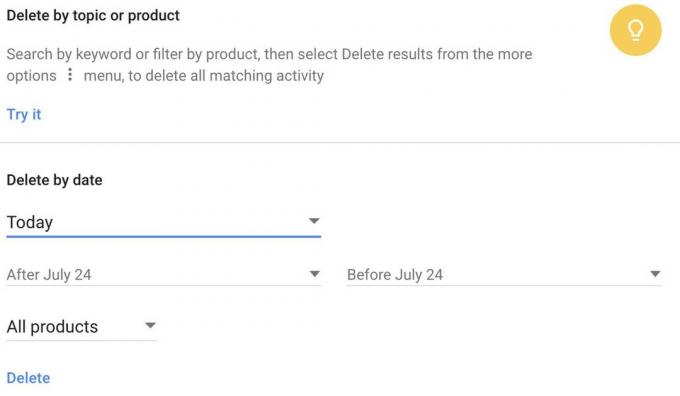
- Потвърдете в изскачащия екран и вече сте изтрили тези данни за постоянно - Google вече няма знания за това в бъдеще.
Освен това изтриване на конкретни дни от данните в Gmail, Google също ви позволява да изберете автоматично изтриване на данни от всички негови приложения и услуги на непрекъснат тримесечен или 18-месечен принцип напред. Не можете да зададете тази настройка за приложение по приложение, но това е така прави включете Gmail. За да зададете автоматично изтриване на вашата активност, посетете https://myaccount.google.com/activitycontrols и под подзаглавието „Активност в мрежата и приложенията“ щракнете Управление на активността и щракнете Изберете да изтриете автоматично.
След като изтриете конкретни данни и след това зададете текущо изтриване за вашите приложения на Google, може да се почувствате по-добре относно това колко голям контрол имате върху данните си и колко Google знае за вашата активност.

Това са най-добрите безжични слушалки, които можете да закупите на всяка цена!
Най-добрите безжични слушалки са удобни, звучат страхотно, не струват прекалено много и лесно се побират в джоба.

Всичко, което трябва да знаете за PS5: Дата на издаване, цена и много други.
Sony официално потвърди, че работи по PlayStation 5. Ето всичко, което знаем за него до момента.

Nokia пуска два нови бюджетни телефона Android One под $ 200.
Nokia 2.4 и Nokia 3.4 са най-новите допълнения към бюджетната гама смартфони на HMD Global. Тъй като и двете са устройства с Android One, гарантирано ще получат две основни актуализации на ОС и редовни актуализации на защитата до три години.

Подправете вашия смартфон или таблет с най-добрите пакети с икони за Android.
Възможността да персонализирате устройството си е фантастична, тъй като помага да направите устройството си още повече „свое“. С мощността на Android можете да използвате стартови програми на трети страни, за да добавяте персонализирани теми на икони и това са само някои от любимите ни.
Андрю Мартоник
Андрю е изпълнителен редактор, САЩ в Android Central. Той е мобилен ентусиаст от Windows Mobile дни и обхваща всички неща, свързани с Android, с уникална перспектива в AC от 2012 г. За предложения и актуализации можете да се свържете с него на [email protected] или в Twitter на @andrewmartonik.
